WiseCleaner Savoir-faire
Rencontrez des problèmes informatiques difficiles ?
Tout sur la maintenance et l'optimisation de votre système Windows.
Feb 23, 2021
Image File Execution Options désigne une nouvelle technologie adoptée par le virus OSO pour les logiciels antivirus. Son effet est similaire à celui de l'association de fichiers. Grâce à cette technologie, les logiciels anti-virus peuvent également être mis à mort. Il se manifeste généralement comme un programme ordinaire placé n'importe où ou après la réparation du système, il y aura des problèmes de redirection ou d'inopérabilité. Imaginons un scénario pour mieux comprendre les options d'exécution des fichiers d'image. Supposons que votre enfant soit accro aux jeux, ce qui entraîne une baisse de ses résultats scolaires. Vous pourriez penser que ce serait bien si le programme de jeu ne s'exécutait pas. Alors, nous pouvons utiliser la technologie Image File Execution Options pour désactiver les logiciels de jeux.
Avant d'effectuer le test suivant, veuillez vous assurer que votre ordinateur n'est pas équipé d'un logiciel antivirus, car cette technologie est généralement utilisée par les chevaux de Troie, de sorte que les logiciels antivirus interdisent ces opérations. Prenons l'exemple du programme Notepad.
À l'aide des touches combinées Win+R, ouvrez la fenêtre Exécuter, entrez regedit et cliquez sur OK pour ouvrir l'éditeur de registre.
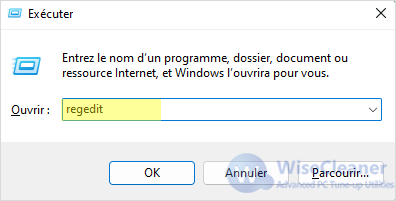
Dans la partie gauche de l'éditeur de registre, accédez à la clé de registre suivante.
HKEY_LOCAL_MACHINE\SOFTWARE\Microsoft\Windows NT\CurrentVersion\Image File Execution Options
Faites un clic droit sur les Options d'exécution du fichier image et sélectionnez Nouveau -> Clé, créant ainsi une Nouvelle Clé#1. Renommez le fichier nouvellement créé Nouvelle clé#1 en notepad.exe.
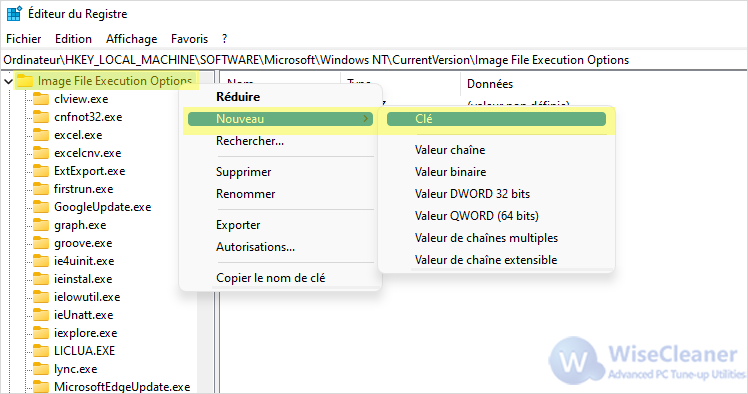
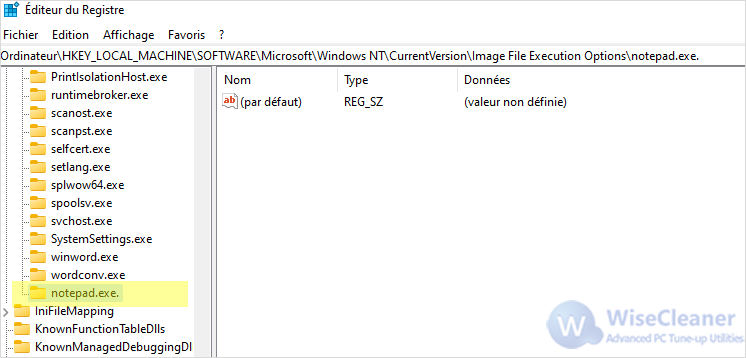
Sélectionnez la nouvelle clé notepad.exe, cliquez avec le bouton droit de la souris sur la fenêtre de droite et sélectionnez Nouveau -> Valeur chaine, et créez une Nouvelle valeur#1.
Changez le nom de Nouvelle valeur#1 en Debugger.
Double-cliquez sur Debugger pour faire apparaître une boîte de dialogue, entrez ntsd -d dans la zone de texte Données de la valeur, puis cliquez sur OK. L'option d'exécution du fichier image est alors terminée.
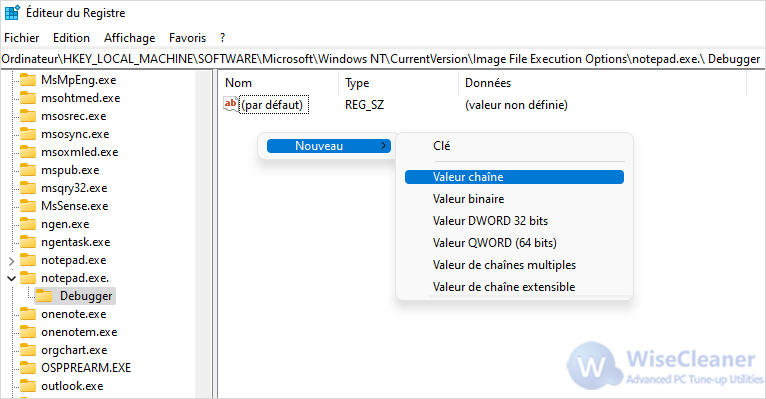
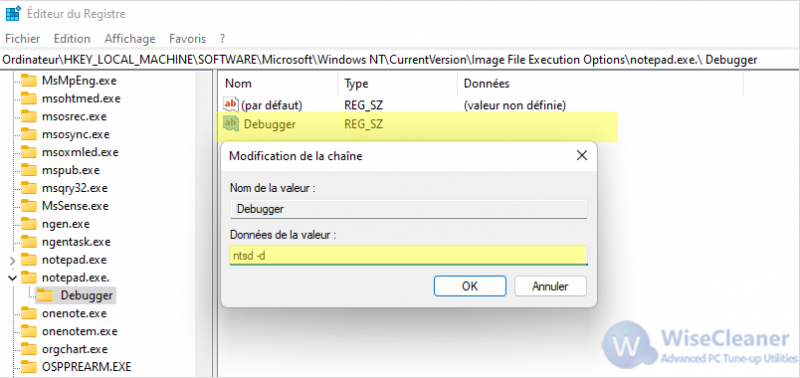
Maintenant, essayons d'ouvrir un document texte et vous verrez ce message d'erreur.
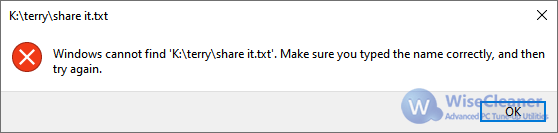
En fait, ntsd -d peut également être remplacé par le nom d'autres programmes exécutables, par exemple, WiseCare365.exe. Alors Wise Care 365 sera ouvert lorsque vous essayez d'ouvrir un fichier texte.
Comme indiqué précédemment, le programme de Troie utilise généralement les options d'exécution des fichiers d'image (IFEO) pour modifier les paramètres du système. Un problème se pose : comment supprimer les options d'exécution de fichier image incorrectes ? La réponse est de supprimer le débogueur ou de réparer le mauvais programme associé.
Si vous pouvez ouvrir l'éditeur de registre, accédez à la clé de registre suivante, puis supprimez le débogueur dans la clé de registre incorrecte.
HKEY_LOCAL_MACHINE\SOFTWARE\Microsoft\Windows NT\CurrentVersion\Image File Execution Options
Bien entendu, le nettoyeur de registre de Wise Care 365 et Wise Registry Cleaner peuvent également supprimer les options d'exécution des fichiers image. Les opérations spécifiques sont les suivantes :
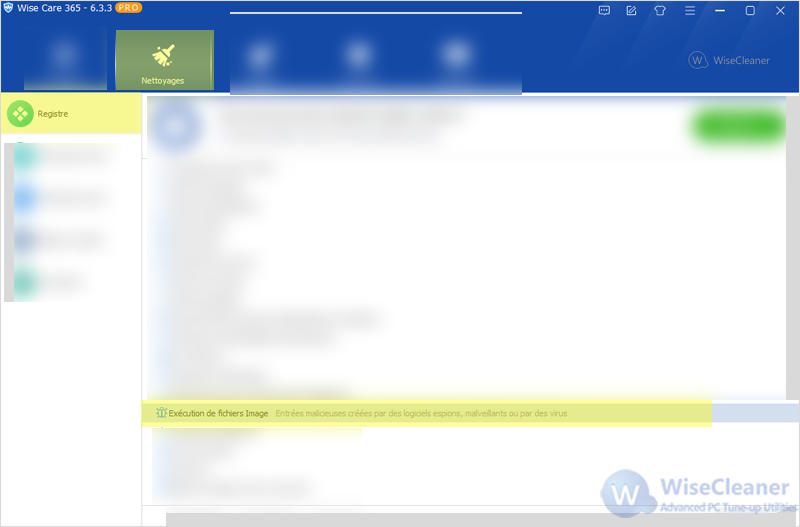
Autres articles liés
wisecleaner uses cookies to improve content and ensure you get the best experience on our website. Continue to browse our website agreeing to our privacy policy.
I Accept